
Androidスマホの一つ、AQUOSシリーズのスマホを売却する場合は、必ず初期化が必要です。
AQUOSスマホの初期化は簡単!
手順通りに初期化をして、個人情報を含めたデータをしっかり削除しましょう。
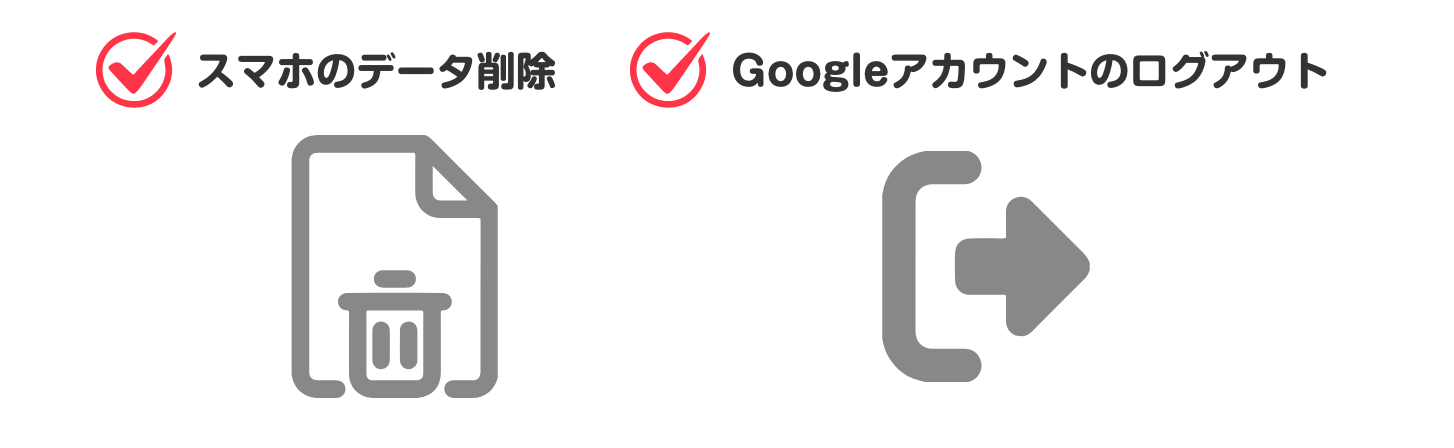
まず「AQUOSスマホの初期化」として必ず必要なことは、「スマホのデータ削除」と「Googleアカウントのログアウト」です。
このページで紹介する「AQUOSスマホの初期化方法」でスマホのリセットを行えば、
「スマホのデータ削除」と「Googleアカウントのログアウト」を同時に行うことができます。
なお、お使いのスマホで使用しているSIMカードが「eSIM」の場合は、eSIMの設定を削除してから初期化する流れとなります。
そのため、「eSIM」を使っている場合は「eSIM設定の削除」から、
「物理カードのSIM」を使っている場合は「AQUOSスマホの初期化(工場出荷状態に戻す)」から、
それぞれ順の追って初期化の方法をご対応ください。
ホーム画面から「設定」アプリをタップ
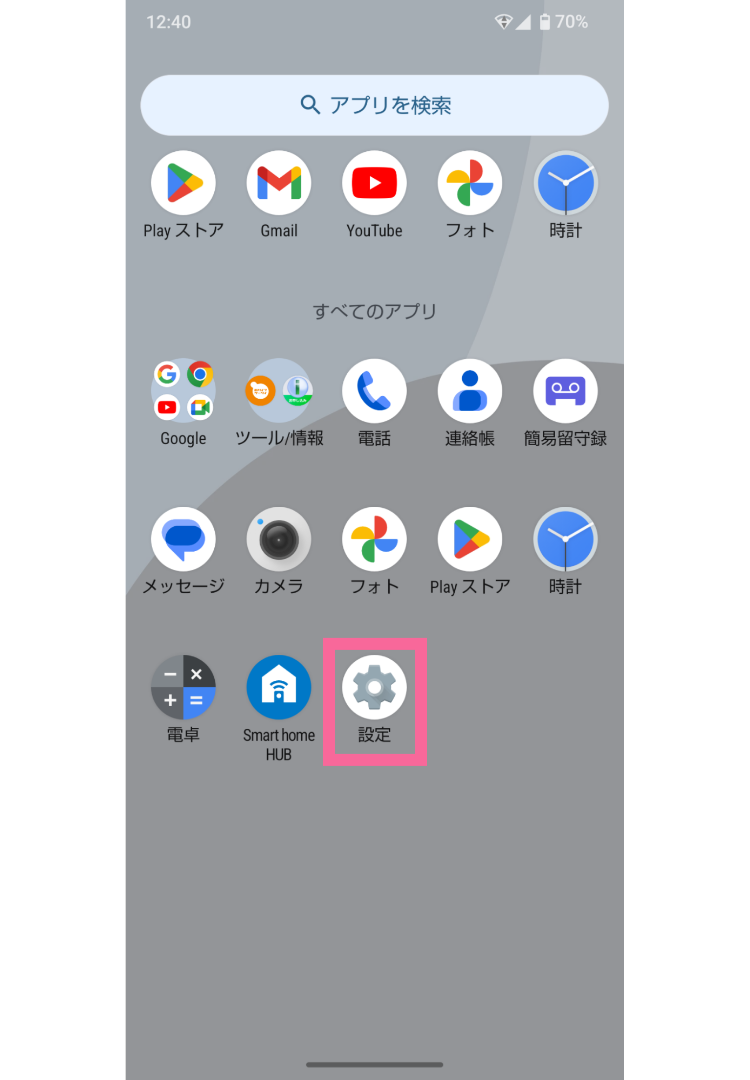
「設定」から「ネットワークとインターネット」をタップ
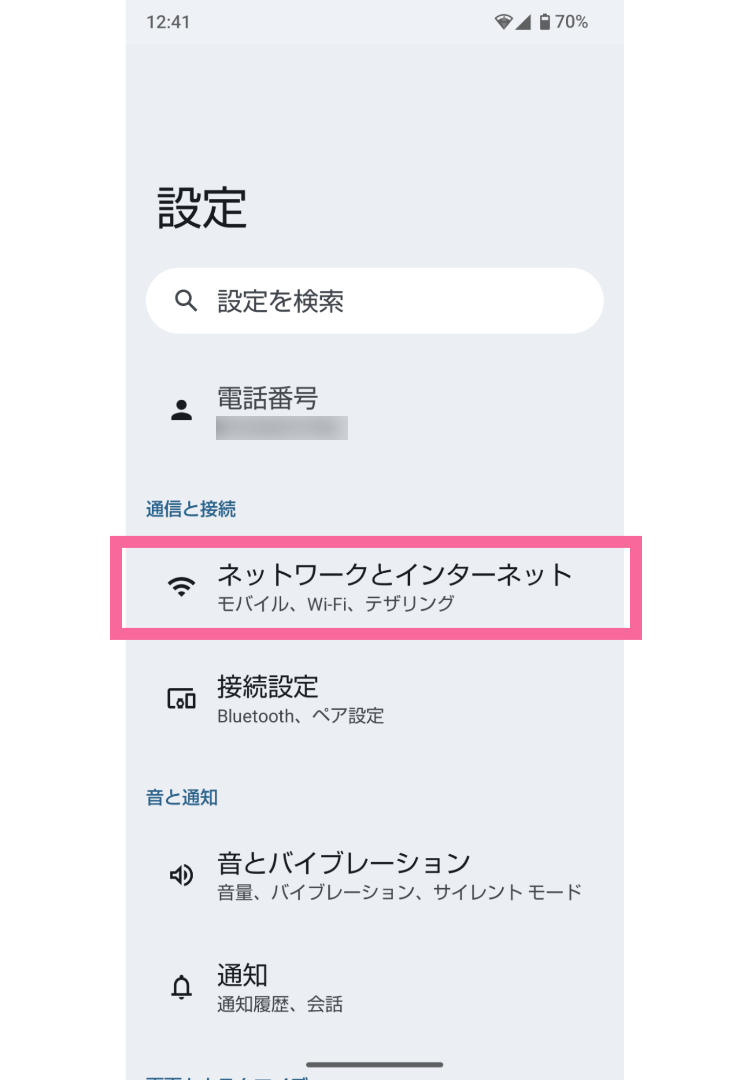
「ネットワークとインターネット」から「SIM」をタップ
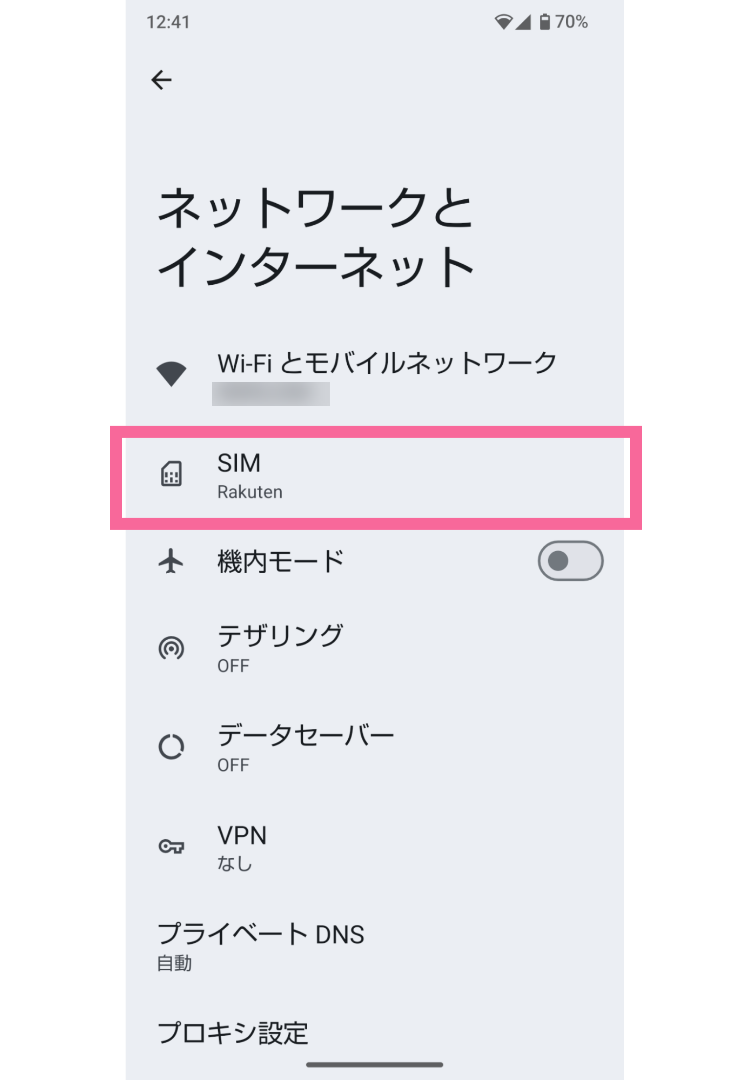
設定しているeSIMをタップ(画像だとRakuten)
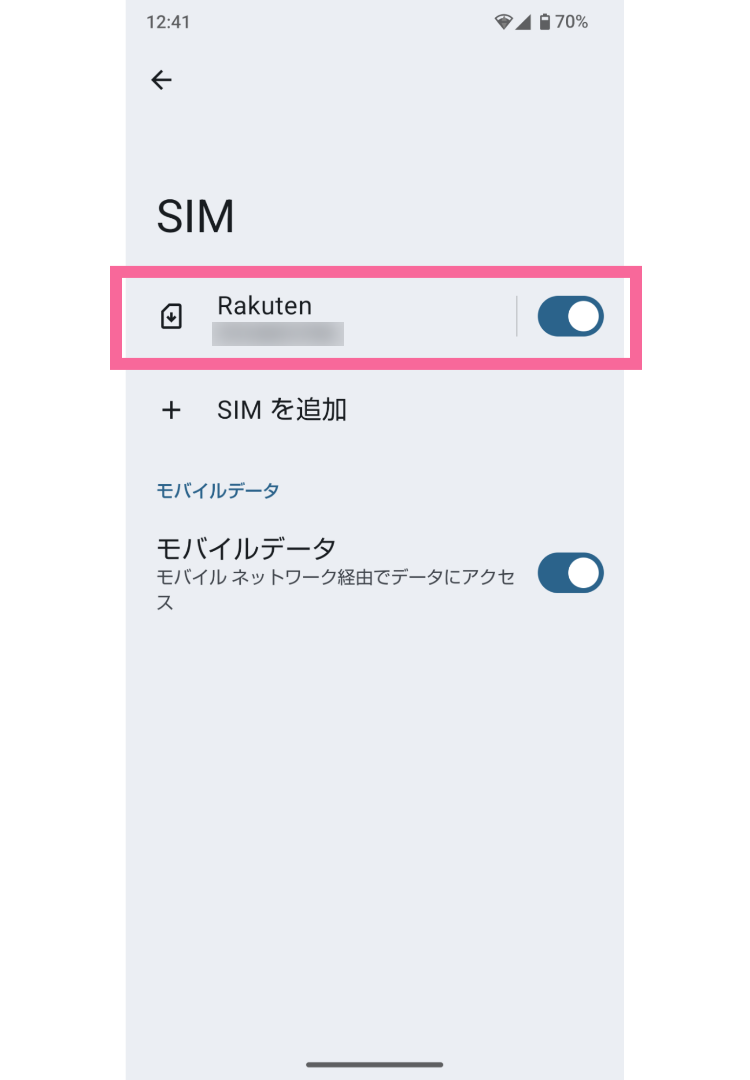
「eSIMを消去する」をタップ
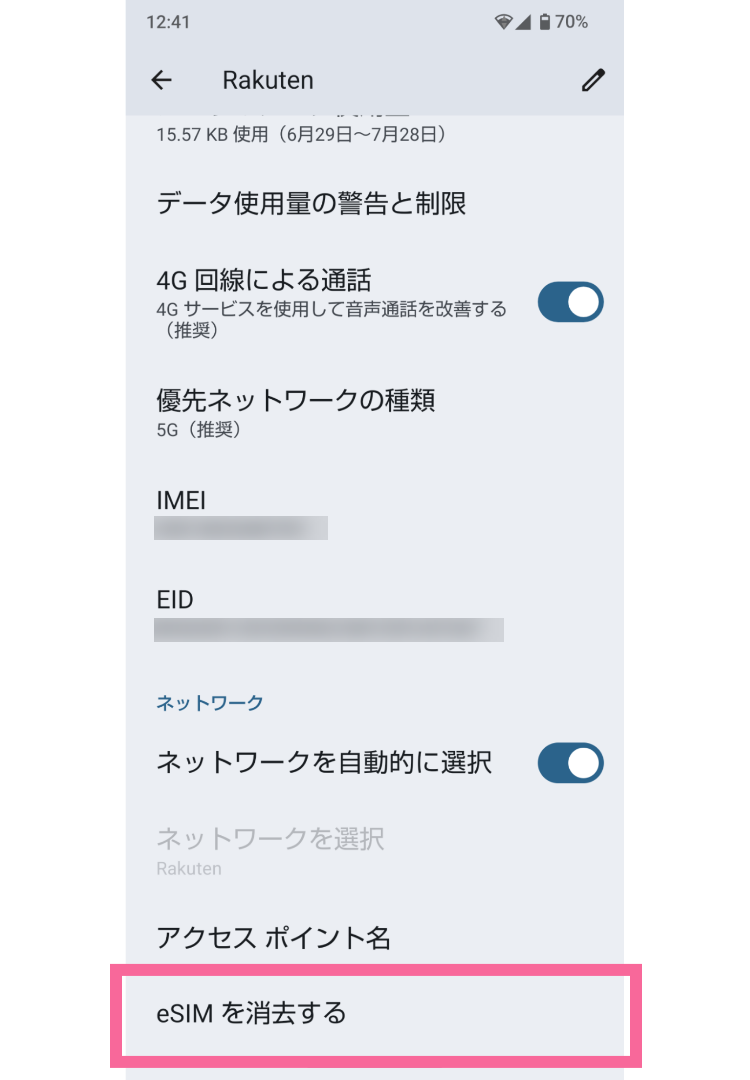
本体パスワードを入力すると、「このeSIMを消去しますか?」とポップアップがでるので、「消去」をタップ
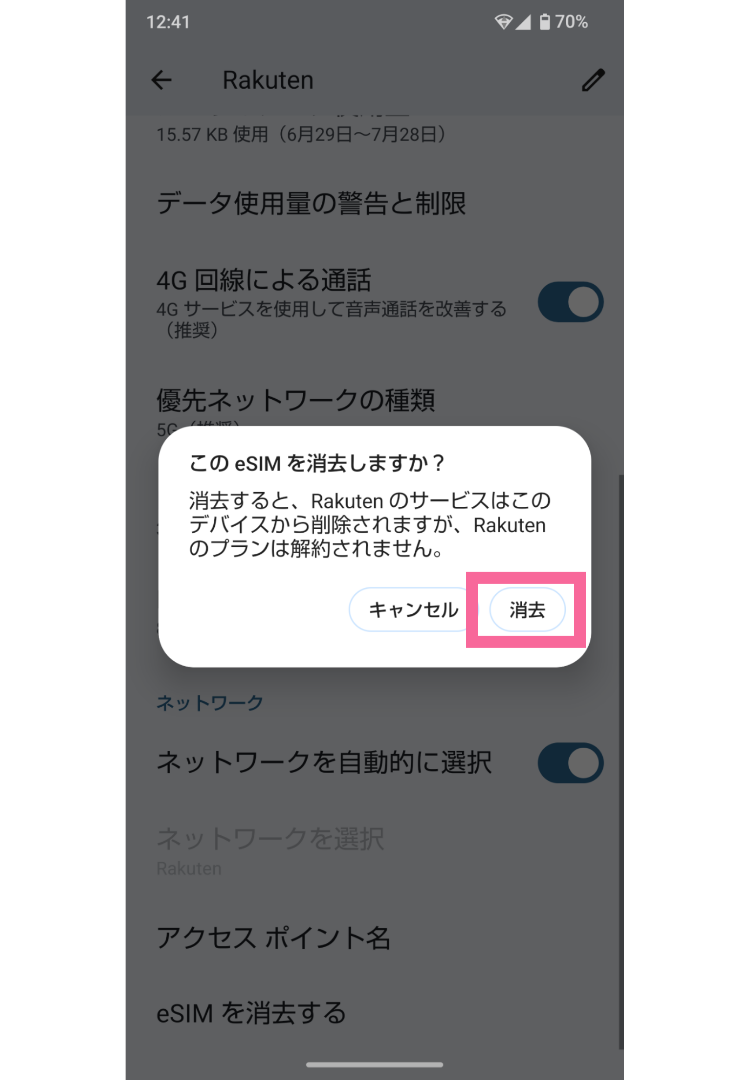
「eSIMを消去しています」と表示されるので、消去完了まで待つ
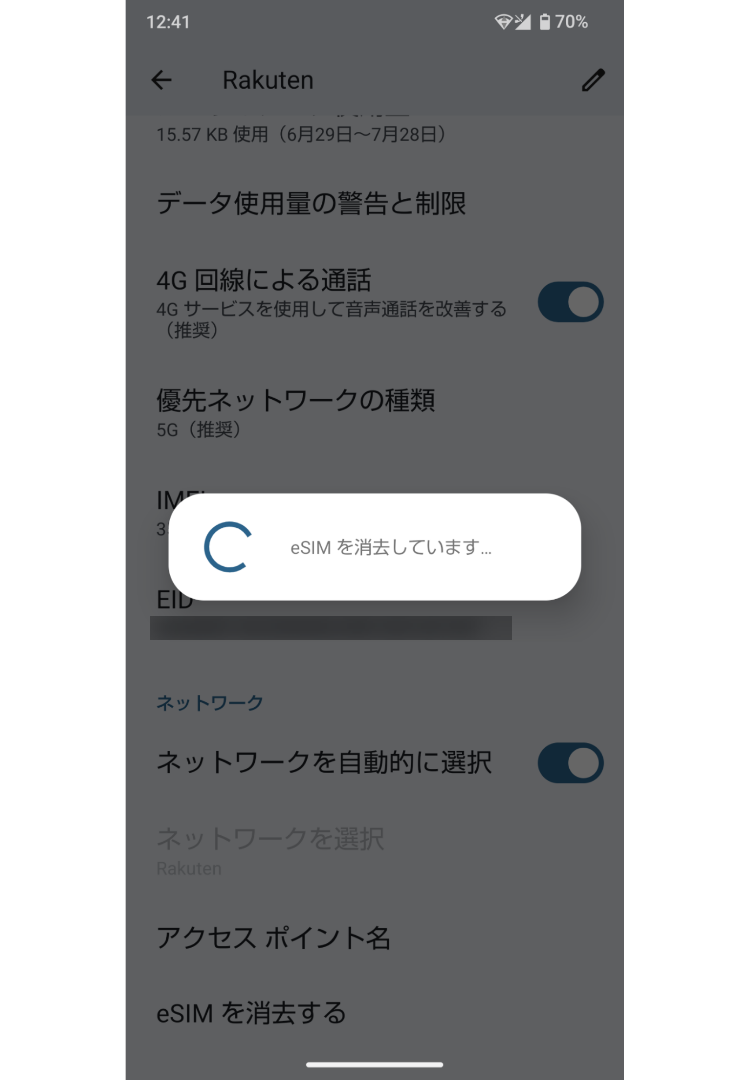
このような画面に遷移したら、eSIM設定の消去完了です。
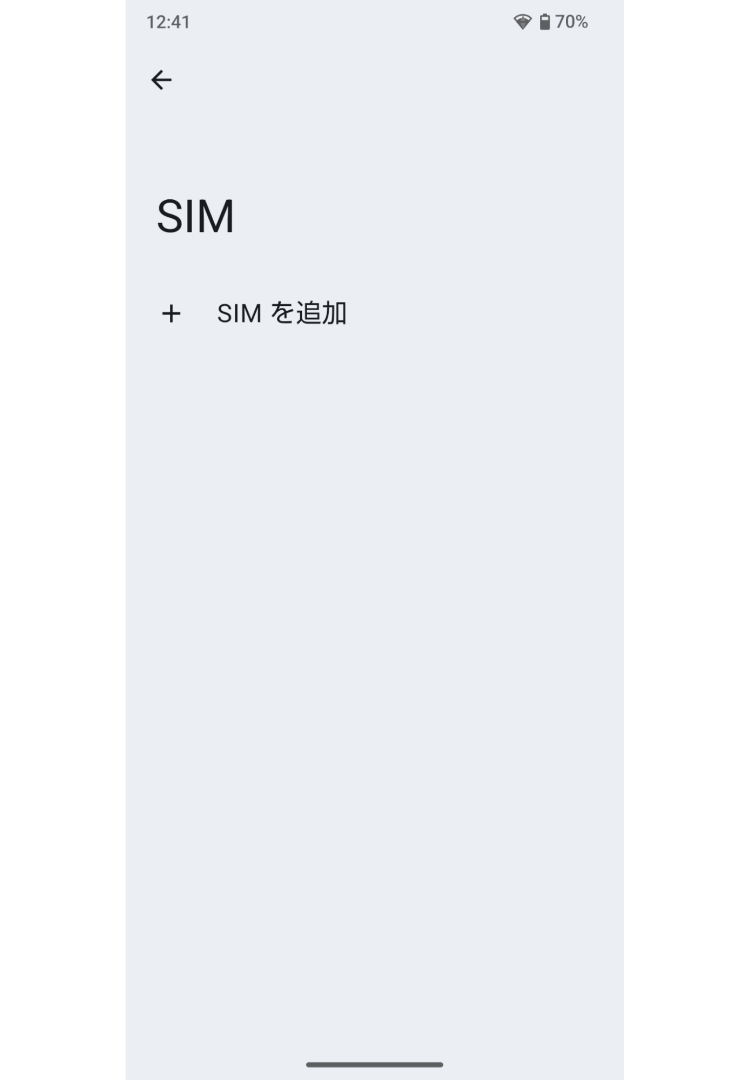
以上で、eSIMの設定を削除できました。
続いて、Googleアカウントからログアウトしつつ、AQUOSスマホのデータを削除しましょう。
ホーム画面から「設定」アプリをタップ
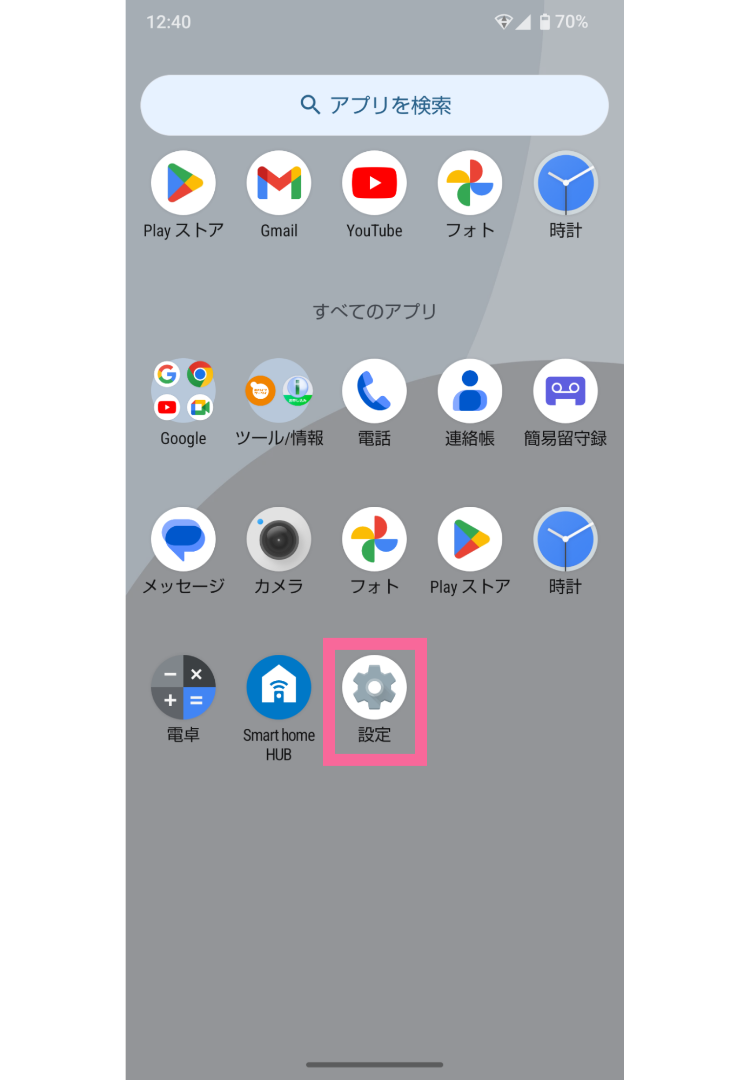
「設定」から「システム」をタップ
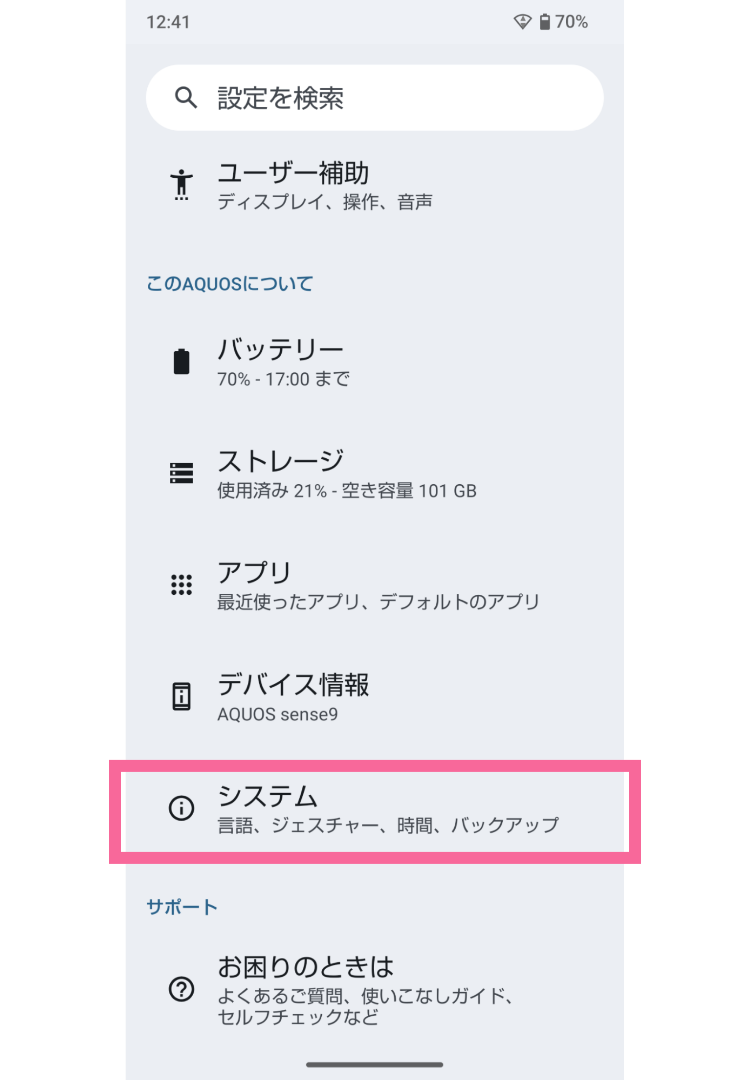
「システム」から「リセットオプション」をタップ
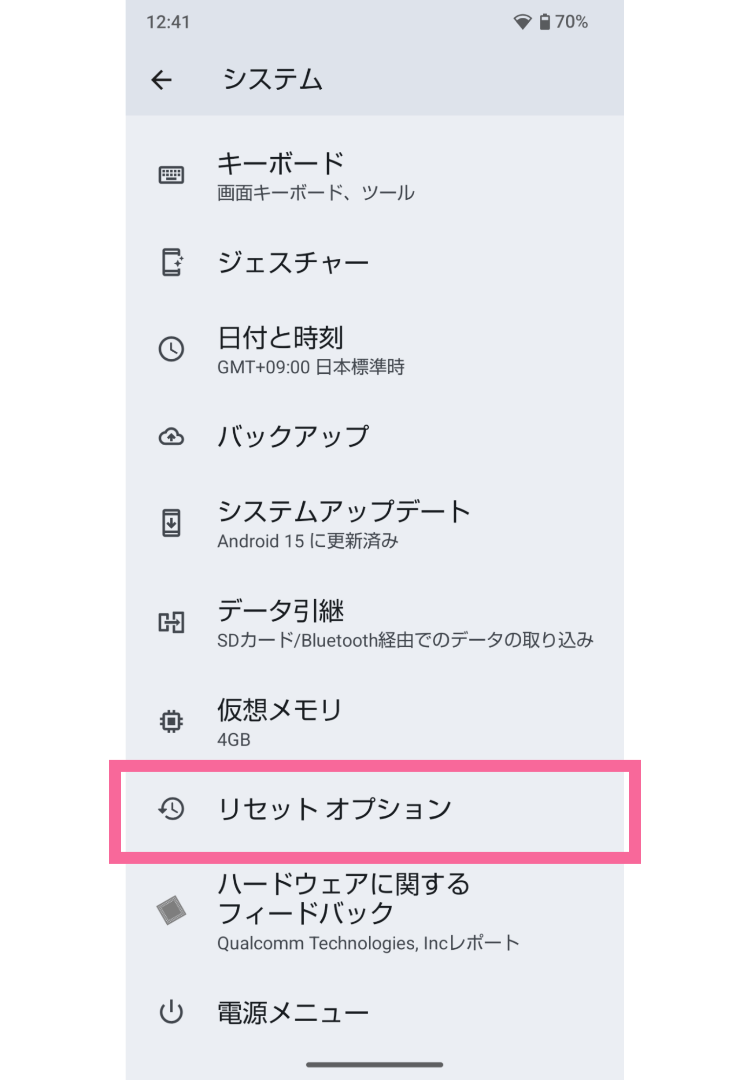
「リセットオプション」から「すべてのデータを消去(初期設定にリセット)」をタップ
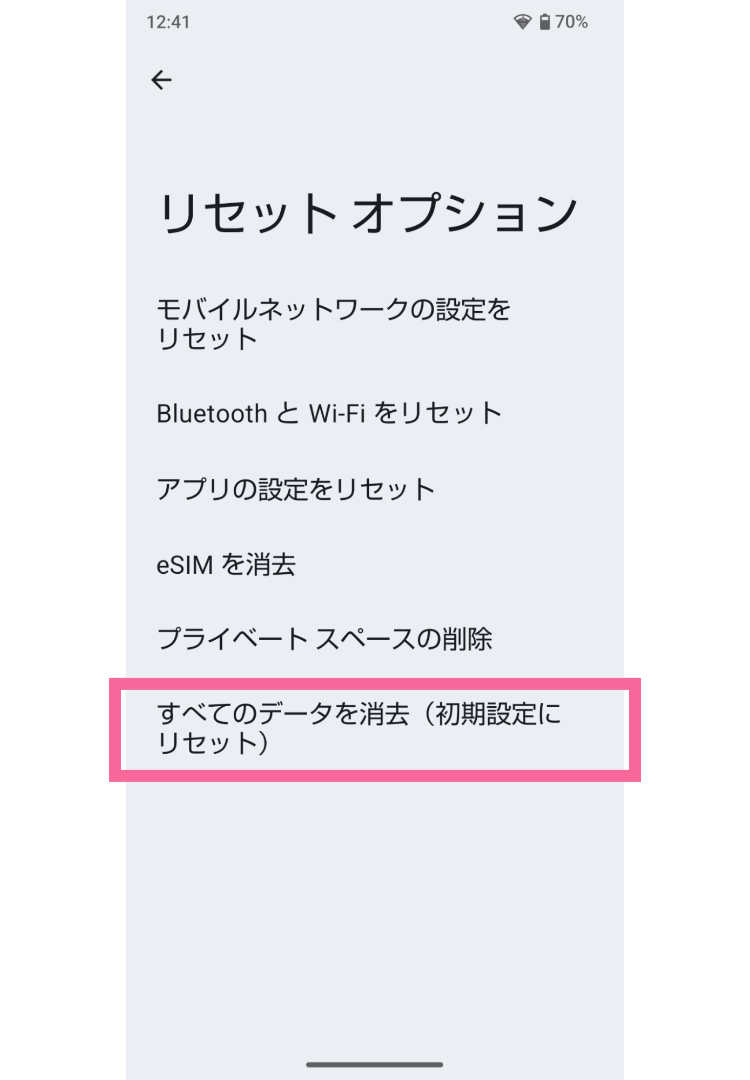
「eSIMを消去」にチェックして、「すべてのデータを消去」をタップ
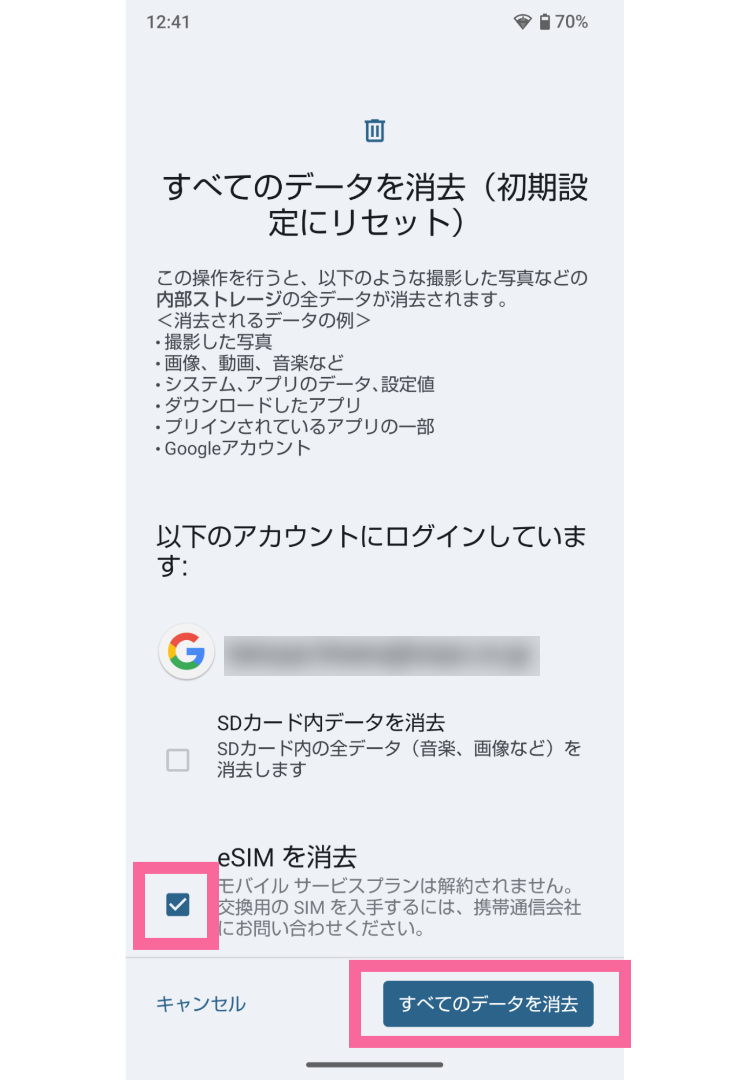
本体パスワードを入力すると、「すべてのデータを消去しますか?」に画面が切り替わるので、「すべてのデータを消去」をタップ
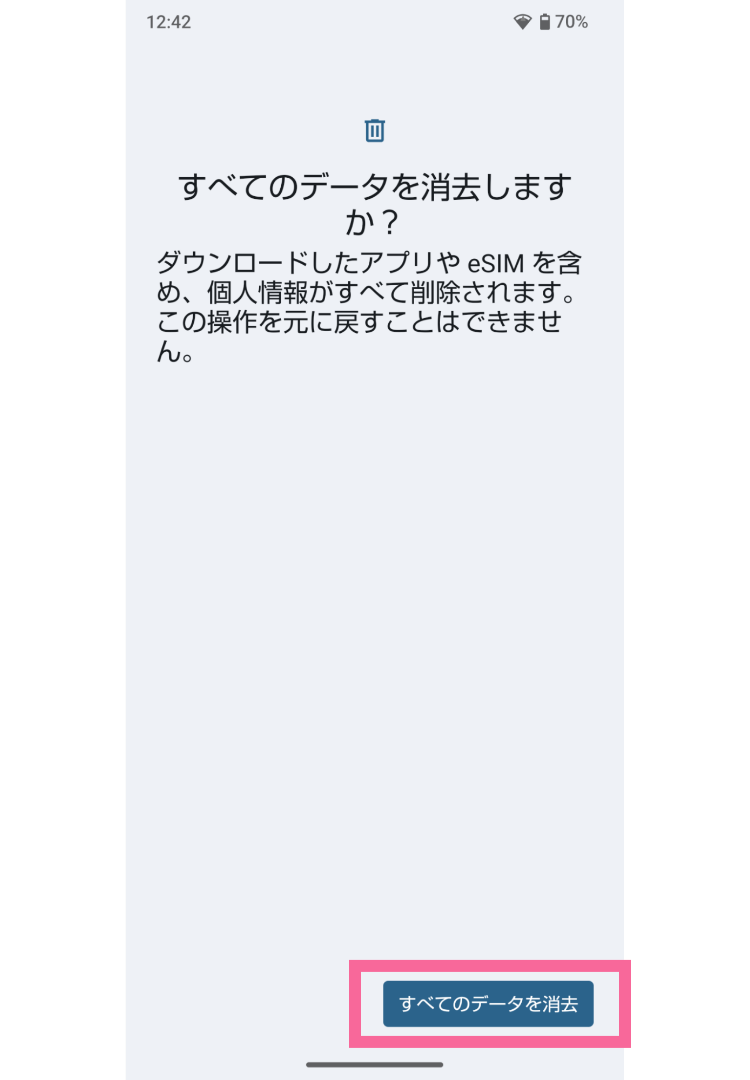
AQUOSスマホが再起動し、「ようこそ」が表示されたら初期化完了です。
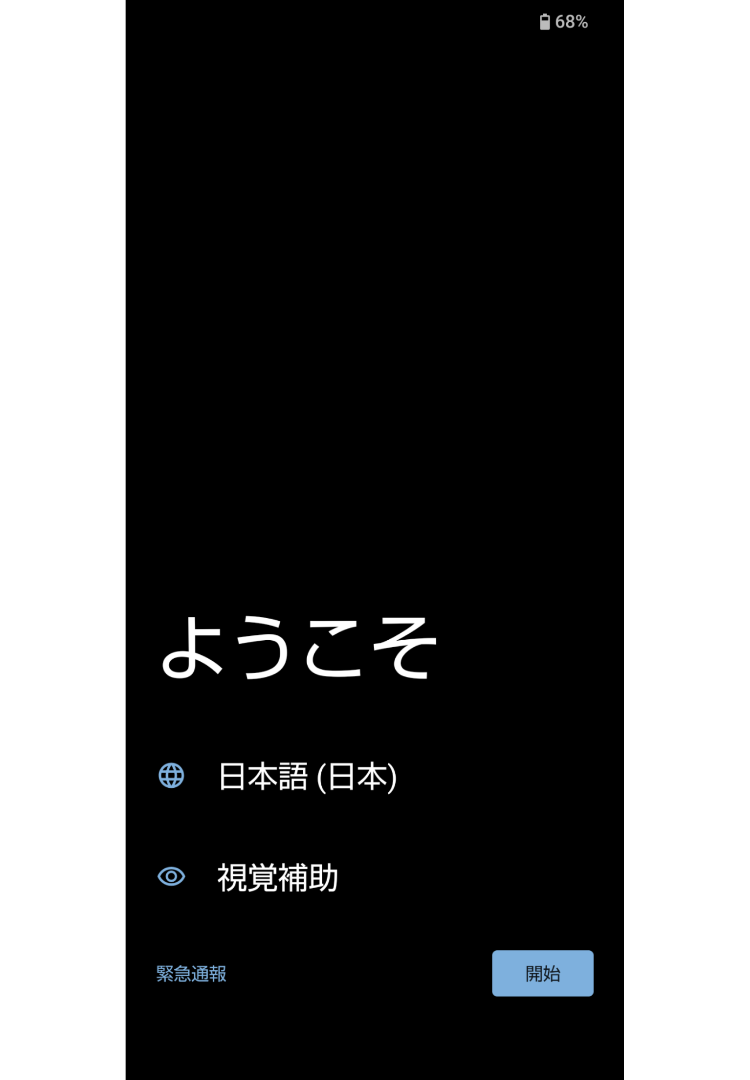
以上で、「AQUOSスマホのデータ削除」と「Googleアカウントのログアウト」ができました。
AQUOSスマホの初期化はとても簡単!
所要時間は長く見積もっても30分程度ではありますが、初期化の作業中に充電がなくなってしまった、ということがないように予め充電しておいてください。
推奨充電残量の目安は50%以上です。
なお、気を付けていただきたいのは、おサイフケータイを使っている場合。
おサイフケータイのデータは、【AQUOSスマホの初期化方法】では削除できませんので、初期化の作業前に別途対応が必要になります。
おサイフケータイのデータは「AQUOSスマホの初期化方法」を手順通りに行っても削除できません。
そのため、おサイフケータイを使っている方はAQUOSスマホを初期化する前に、データ移行の手続きや削除といった対応をしておきましょう。
データ移行の手続きや削除方法は、使っているおサイフケータイの種類によって異なります。
そのため、まず「おサイフケータイの利用状況の確認」をして、
「各サービスごとに削除・解約」をしましょう。
おサイフケータイアプリをタップし、「マイサービス」を確認
こちらで、自分が今利用しているサービス一覧が確認できます。
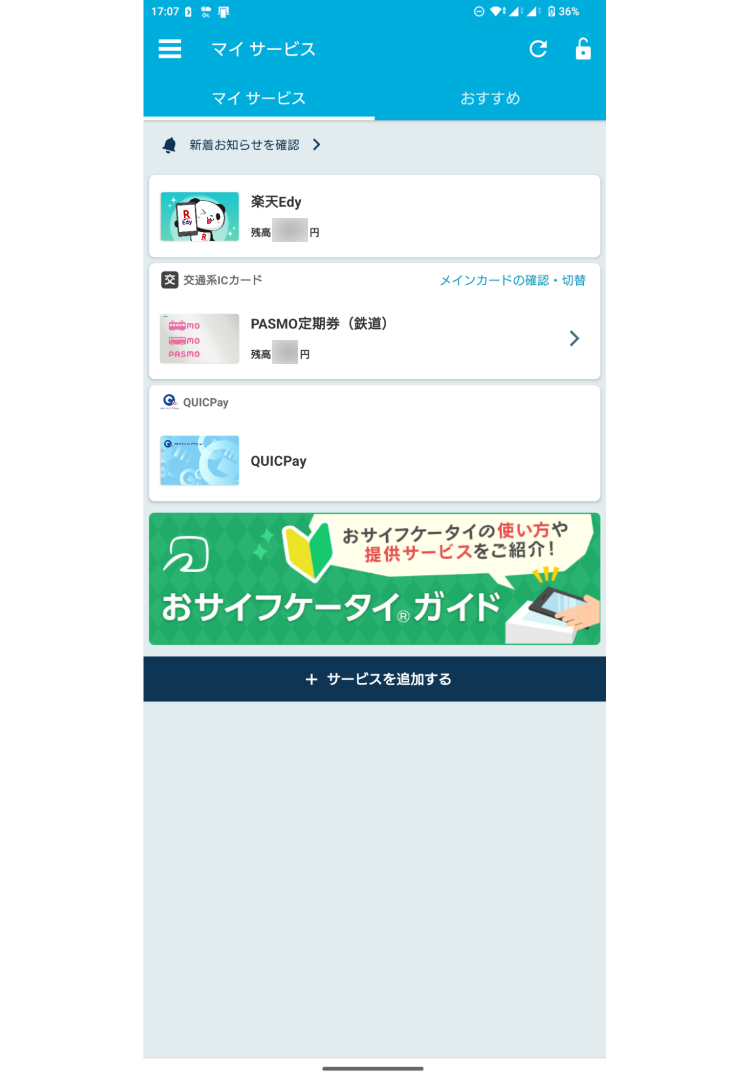
各サービスごとにデータの削除・引き継ぎ
おサイフケータイアプリで登録しているサービスを確認したら、各サービス毎にデータの削除・引き継ぎの手続きをしましょう。
詳しくは公式サイトで確認できますので、こちらでは一例を掲載しておきます。
「モバイル Suica」アプリを開き、「会員メニュー」をタップ
「カードを預ける(機種変更)」をタップ
画面の案内に沿ってSuicaの預け入れを行う
「楽天Edy」アプリを開き、左上のメニューをタップ
「機種変更の手続き」をタップ
「預ける」をタップ
「おサイフケータイに機種変更」をタップ
楽天IDのパスワードを入力する
このように、各アプリ毎におサイフケータイのデータ削除・引継ぎの手続きをしましょう。
初期化したAQUOSスマホを買取お申込みする場合は、事前に買取価格を調べておくことをお勧めします!
買取価格は「デバイス情報」が分かれば調べることができます。
「設定」から「デバイス情報」で端末名を確認する
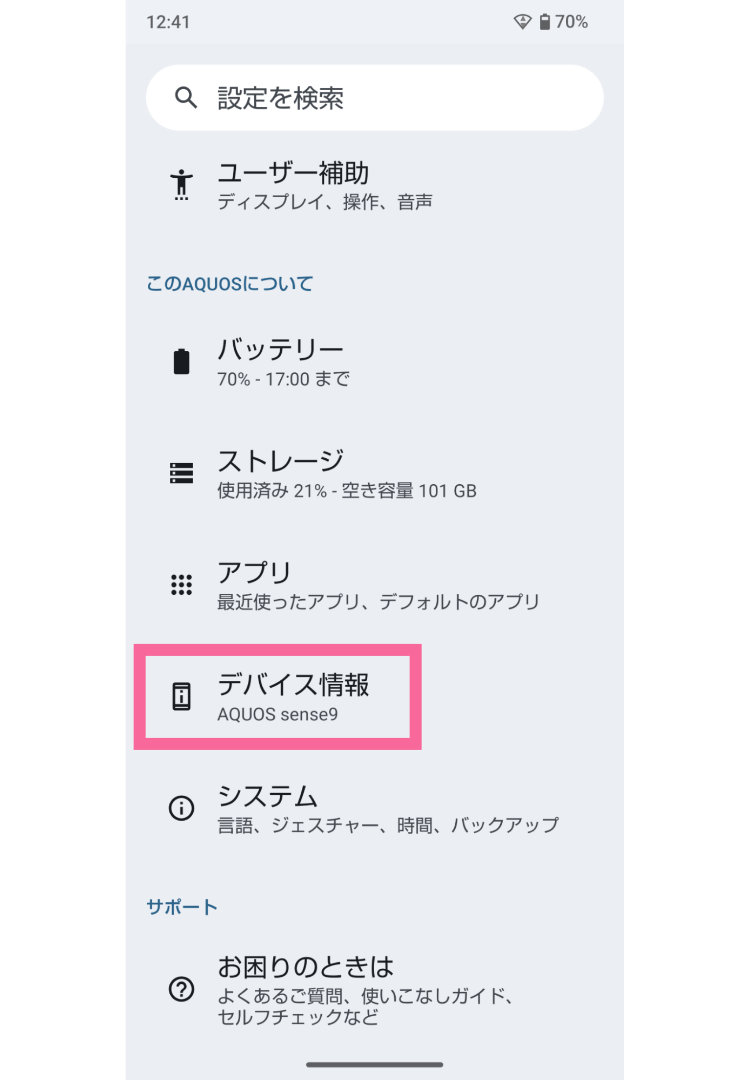
デバイス情報より、このAQUOSスマホの機種名は「AQUOS sense9」だと分かりました。
このように、確認できた機種名の買取価格をイオシスのAQUOSスマホ買取価格表で確認してみましょう。
「けっこう高い。」のイオシス
AQUOSスマホの買取価格表はこちら
買取商品・買取価格を検索する